ps技巧.docx
《ps技巧.docx》由会员分享,可在线阅读,更多相关《ps技巧.docx(7页珍藏版)》请在冰豆网上搜索。
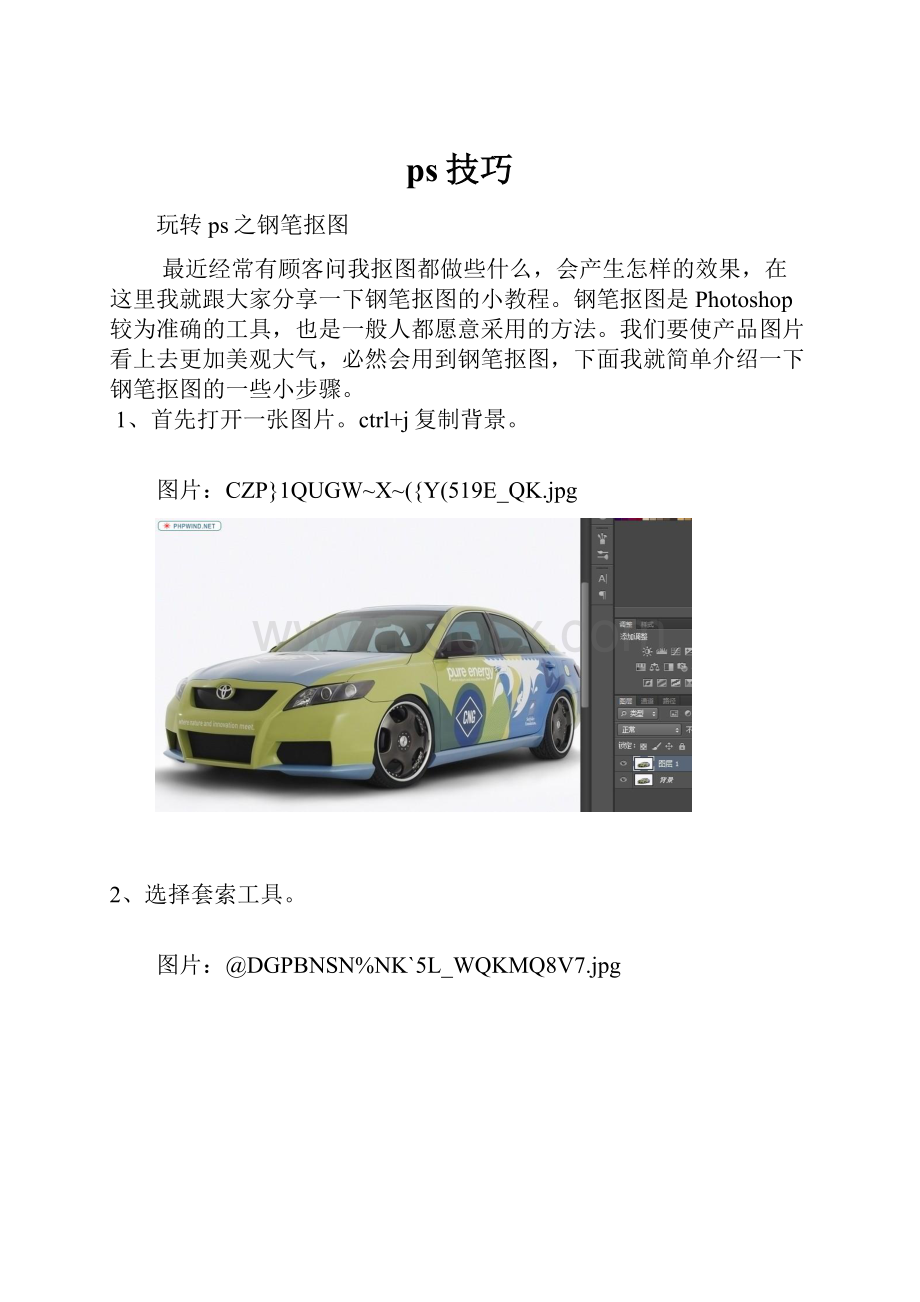
ps技巧
玩转ps之钢笔抠图
最近经常有顾客问我抠图都做些什么,会产生怎样的效果,在这里我就跟大家分享一下钢笔抠图的小教程。
钢笔抠图是Photoshop较为准确的工具,也是一般人都愿意采用的方法。
我们要使产品图片看上去更加美观大气,必然会用到钢笔抠图,下面我就简单介绍一下钢笔抠图的一些小步骤。
1、首先打开一张图片。
ctrl+j复制背景。
图片:
CZP}1QUGW~X~({Y(519E_QK.jpg
2、选择套索工具。
图片:
@DGPBNSN%NK`5L_WQKMQ8V7.jpg
3大致选中所要抠出的部分
图片:
ME}F}~_P7WH9$K(C{WPY}Y0.jpg
4、右键,建立工作选区。
值为2.
图片:
KXR{7@%G`P}`HQS4YS`1`8H.jpg
5、工具栏中选择钢笔工具。
图片:
CTKJ16PB)PE~I`~)JS~[%F1.jpg
6、点快捷键P或直接点击钢笔工具,接着点选上面的路径图标,在图片中开始抠图的地方点击一下,就出现了一个钢笔锚点。
沿着轮胎边缘再点击第二个点,不要松开左键,拖动一下,就会出现一对控制操作杆(或称控制柄),这时你会发现两锚点之间的线条变成弧度,被你控制着。
图片:
GMI[JBDX3O~}DHBWN]%Q42K.jpg
7.按着ALT键,将鼠标移到第二个锚点,钢笔工具右下角出现三角形转换点图标,点击锚点,上面的控制杆消失,方便你下一步的正确操作。
如果不点掉上面的控制杆,第三个锚点和第二个锚点之间就会自动出现弧线条,而影响下步操作。
图片:
1U[MDR{%D)R~G)_S%~I9J1F.jpg
图片:
CI$TD`_]H1K7~MO~W5C~5U9.jpg
8、最后,闭合路径。
(与最开始的那个点闭合,呈现下列状态)
图片:
NCQUWA][(5R9IUYQ[G8CH)M.jpg
9、然后,快捷键ctrl+enter,会出现可爱的蚂蚁线哟!
。
。
。
。
图片:
(2D01NT7JR}PJ274I{WN${J.jpg
10、最后复制ctrl+J.或者剪切ctrl+shfit+J,在配上高端大气上档次的背景就ok啦!
图片:
%MA~4%66MU(YZRY35N[95XV.jpg